เรื่องของเรื่องคือเครื่องคอมพิวเตอร์ที่บริษัทมีติดตั้งระบบปฎิบัติการวินโดวส์เอกพี แผนกไอทีแบ่งพาร์ทิชันของฮาร์ดดิสก์มาให้แค่ไดว์ฟเดียวนั่นก็คือ Drive C:\ แต่ผมจำเป็นต้องรันโปรแกรมที่ต้องรันในไดว์ฟ D:\ เท่านั้น
เพื่อนๆ ที่ประสบปัญหาคล้ายๆกัน หรืออยากจะสร้างไดว์ฟจำลอง หรือสร้างพาร์ทิชันแบบชั่วคราวขึ้นมาใช้งาน ก็สามารถทำได้ตามวิธีที่ผมจะแนะนำในวันนี้ครับ
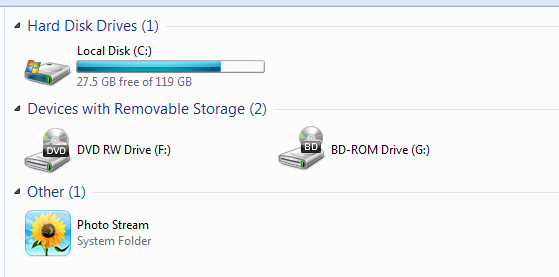
การแบ่ง Drive จำลอง หรือ Virtual Drive จำทำให้เรามองเห็น Drive หรือ Partition เพิ่มขึ้น เช่นจากภาพประกอบด้านบน เครื่องคอมพิวเตอร์ของผมมีแค่ไดว์ฟ C:\ ถ้าหากเราต้องการให้มีไดว์ฟอื่นๆ เพื่อ สามารถทำได้ดังนี้
– ก่อนอื่นเราต้องเลือกโฟลเดอร์ หรือตำแหน่งอ้างอิง ที่เราต้องการจะใช้เป็นแหล่งเก็บข้อมูลกันเสียก่อน ในที่นี้ผมสร้างโฟลเดอร์ชื่อ Virtual-D ที่ไดว์ฟ C:\
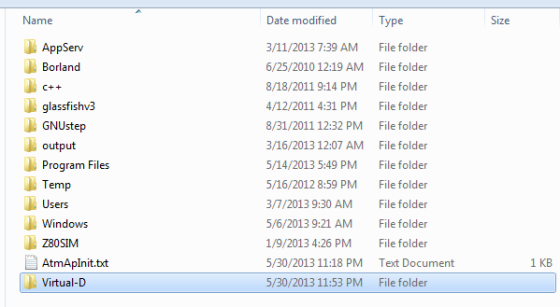
-จากนั้นเปิดโปรแกรม CMD.exe ขึ้นมา (วิธีเปิด ทำได้โดย Start >> ที่ช่อง run >> พิมพ์ cmd >> Enter จากนั้นรันคำสั่ง “subst D: C:\Virtual-D”
อธิบายการทำงานเพิ่มเติม subst คือชื่อคำสั่ง D: คือชื่อไดว์ฟที่เราต้องการสร้างขึ้น จะตั้งเป็นอะไรก็ได้ ขอแค่ไม่ซ้ำกับไดว์ฟที่มีอยู่แล้ว และ C:\Virtual-D คือตำแหน่งที่เราให้เก็บข้อมูล

หลังจากที่เรารันคำสั่ง เมื่อเปิดไปที่ My Computer จะพบว่าตอนนี้เรามีไดวฟ์สำหรับใช้งานตามต้องการแล้ว
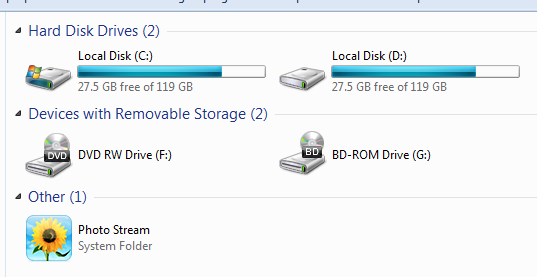
เพียงเท่านี้ เราก็จะมี Drive ไว้ใช้งานตามต้องการแล้วหละครับ จะเห็นว่า เสมือนมีไดว์ฟ์อยู่หลายไดว์ฟ ลองนำไปใช้งานดูนะครับ